Dažreiz, lietojot Ubuntu, programmas nedarbojaspareizi. Ja tas notiek, tas var būt tāpēc, ka nesenais jauninājums ir mazāk stabils nekā iepriekšējā versija. Lai novērstu šo problēmu, Ubuntu programmatūru var pazemināt uz vecāku versiju.
Ir daži veidi, kā pazemināt programmatūras versijuUbuntu. Proti, Linux terminālis (izmantojot apt-cache sistēmu) un Synaptic pakešu pārvaldnieks. Šajā rakstā mēs parādīsim, kā izmantot abus šos rīkus programmatūras pazemināšanai Ubuntu.
Pazeminiet programmatūru, izmantojot apt-cache
Ubuntu izmanto Apt / Apt-get programmas pārvaldībudarbarīki. Viena no šo rīku funkcijām ir tāda, ka katru reizi, kad sistēma tiek iestatīta pakete, tā tiek arhivēta kaut kas pazīstams kā “Apt kešatmiņa”. Šajā kešatmiņā jūs atradīsit vairākas dažādas iepriekš instalētās programmu versijas. . Piemēram, teiksim, pirms sešiem mēnešiem jūs instalējāt Wine versiju 3.6. Tad citu dienu tas tika jaunināts uz versiju 4.0. 3.6 izlaidums joprojām atrodas kešatmiņā, un to var izmantot, ja jums tas ir nepieciešams.
Uz piemērota kešatmiņa sistēma ir lielisks veids, kā pazemināt Ubuntu programmas, kas sniedz jums problēmas. Tomēr ņemiet vērā, ka tā nav 100% uzticama. Kāpēc? Daudzi lietotāji vada apt tīrs komandu, lai attīrītu viņu Ubuntu sistēmas no liekā nevēlamā satura, un viens no šīs komandas izpildes rezultātiem ir tas, ka tā notīra piemērota kešatmiņa.
Lietotājiem nav jāinstalē programmatūra, lai mijiedarbotos ar apt-kešatmiņu, jo Ubuntu pakotņu pārvaldniekam ir daudz iebūvētu noderīgu komandu. Lūk, kā tas darbojas.
1. darbība: Ubuntu PC atveriet termināļa logu, nospiežot Ctrl + Alt + T vai Ctrl + Shift + T uz tastatūras.
2. darbība: Izmantojiet apt-cache šovs komandu Linux terminālī, lai meklētu Ubuntu pakotnes kešatmiņā programmu, kuru vēlaties pazemināt.
apt-cache show name-of-program
3. darbība: Skatiet meklēšanas ekrāna izdrukurezultāti, kas tiek atgriezti meklējot komandu apt-cache, un sekojiet vēlamajai programmas versijai. Piemēram, ja rodas problēmas ar Firefox 65 versiju, jums vajadzētu meklēt versiju, kas ir zemāka par meklēšanas rezultātiem utt.

4. darbība: Kad esat atradis lietotnes versiju, kuru vēlaties piespiest Ubuntu izmantot, ir laiks to instalēt, izmantojot Apt pakešu pārvaldības rīks. Noteikti norādiet precīzu versijas numuru, kuru atradāt vietnes. Meklēšanas rezultātos apt-cache meklēšana komandu zemāk esošās komandas “versijas” apgabalā.
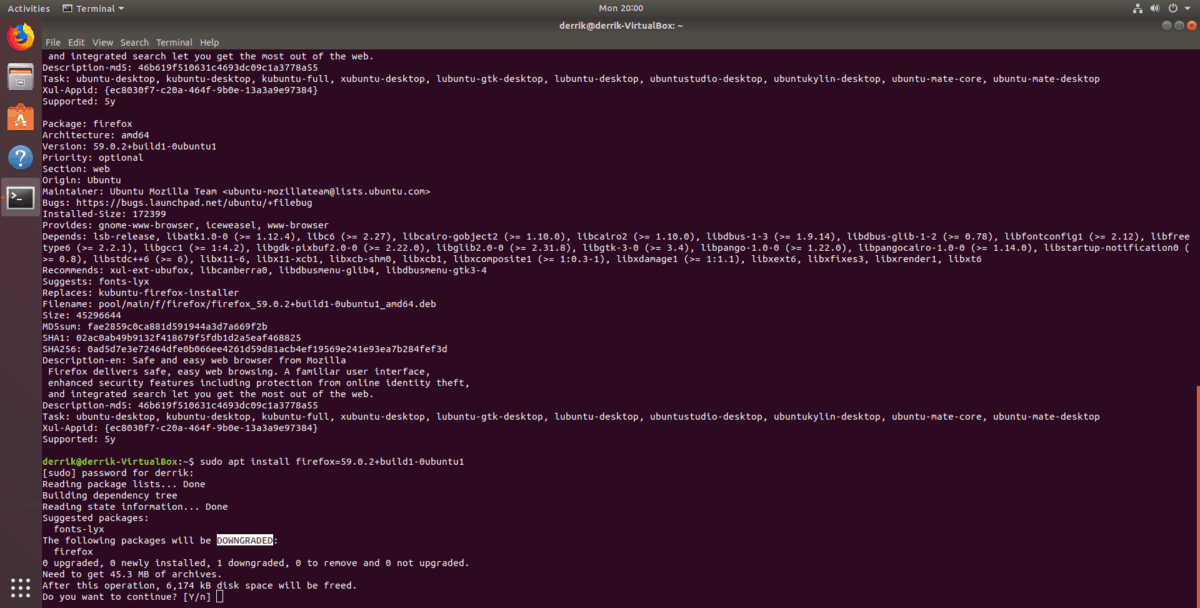
sudo apt install packagname=version
Citi veidi, kā atrast pakešu versijas Ubuntu
Piemērotas kešatmiņas meklēšanas metode noteikšanaidažādas pakešu versijas Ubuntu apt-cache ir diezgan uzticamas. Tomēr tas nav vienīgais veids, kā lietotāji var atrast dažādas programmu versijas Ubuntu, ja viņi vēlas pazemināt problemātisko lietojumprogrammu. Šis ir alternatīvs veids, kā to izdarīt, bez komandas “meklēt”.
1. darbība: Ubuntu PC atveriet termināli, nospiežot Ctrl + Alt + T vai Ctrl + Shift + T.
2. darbība: Palaist piemērotas kešatmiņas politika komanda. Izmantojot “politika”, tiks parādītas visas pieejamās konkrētā pakotnes versijas, kā arī to uzstādīšanas vieta.
apt-cache policy packagename
3. darbība: Instalējiet programmu savā Linux sistēmā, izmantojot apt. Tāpat kā iepriekš, jums ir jānorāda precīzs versijas numurs.
sudo apt install packagename=version
Pazemināt, izmantojot Synaptic Package Manager
Ja jūs neesat cienījamas kešatmiņas piekritējslietas var izmantot Synaptic pakotņu pārvaldnieku, lai piespiestu jūsu sistēmu izmantot noteiktu programmas versiju - efektīvi pazeminot programmatūru. Diemžēl Synaptic pakotņu pārvaldnieks pirms kāda laika tika izņemts no Ubuntu kā noklusējuma programmatūra, tāpēc pirms turpinām, jums tas ir jāinstalē. Lai tas darbotos, palaidiet termināļa logu un ievadiet komandu zemāk.
sudo apt install synaptic
Pēc Synaptic instalēšanas sāciet to, meklējot to lietojumprogrammas izvēlnē. Kad programma tiks atvērta, jums tiks lūgts ievadīt paroli. Dari tā.
Kad Synaptic ir atvērts, atrodiet meklēšanas pogu un noklikšķiniet uz tās. Pēc tam ierakstiet tās paketes (aka programmas) nosaukumu, kuru vēlaties pazemināt, un meklējiet to sistēmā.
Pārlūkojiet meklēšanas rezultātus un noklikšķiniet uz programmu, kuru vēlaties pazemināt. Pēc tam noklikšķiniet uz izvēlnes ar nosaukumu “Package” un izvēlieties opciju “Force version”.
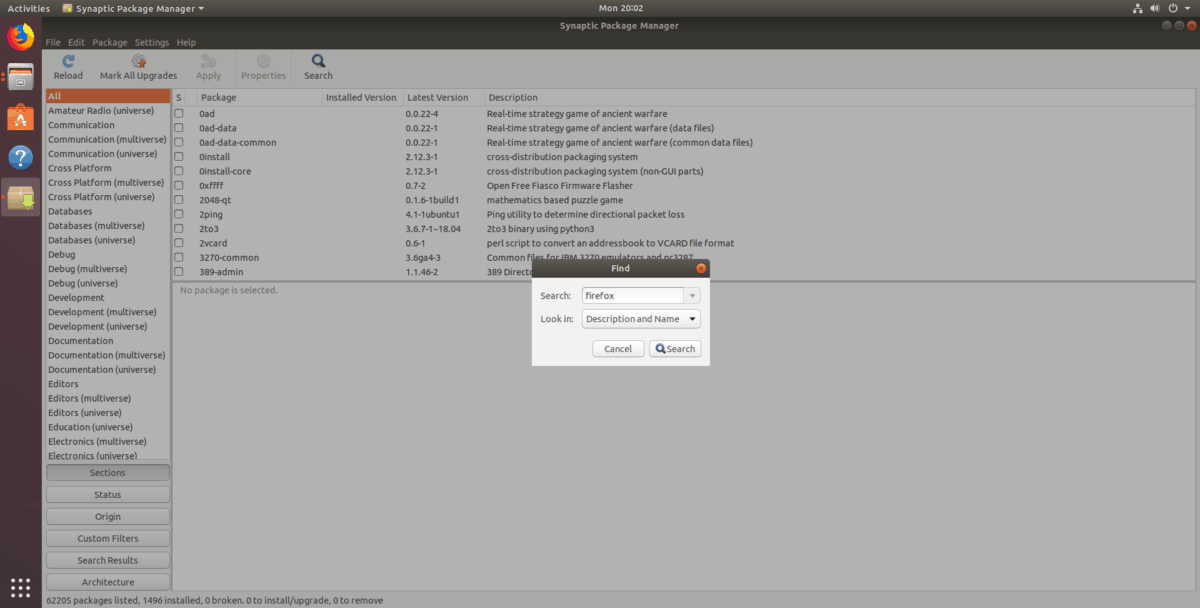
Sinaptikā noklikšķinot uz “Spēka versija”, parādīsiesuz augšu atlasītā pakotnes izvēlni un ļauj jums izvēlēties alternatīvas programmas versijas. Izmantojot izvēlni, atlasiet vecāku versiju un pēc tam noklikšķiniet uz pogas “Piespiest”, lai pazeminātu versiju.
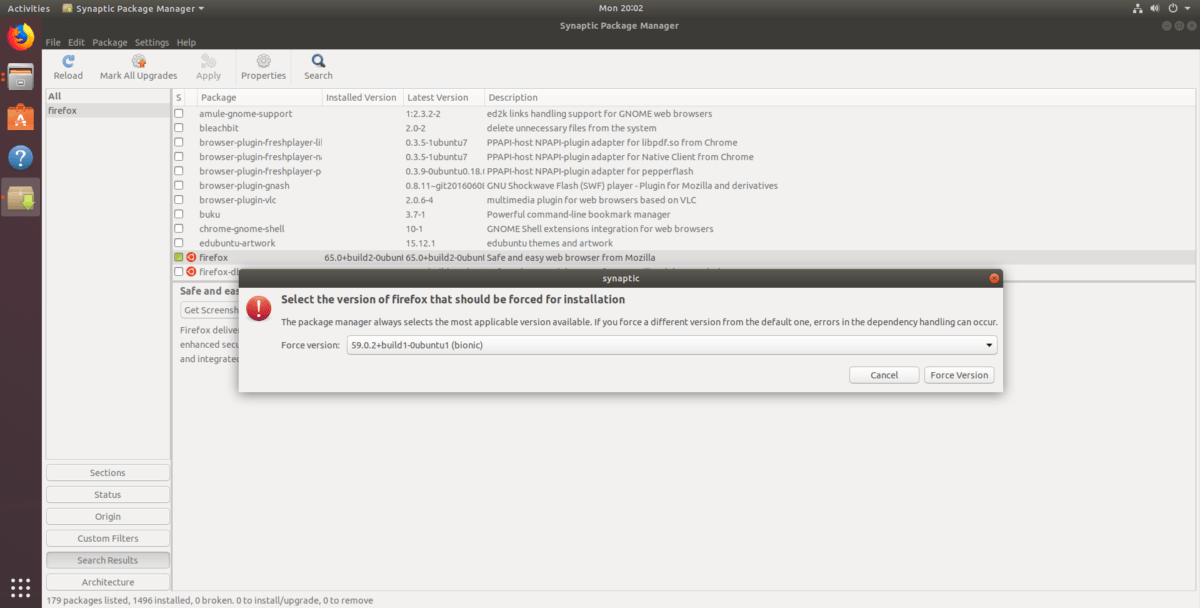
Pabeidziet paketes pazemināšanas procesu, augšpusē noklikšķinot uz pogas “Lietot”.
Atsauciet zemāku pakāpi
Ja izrādās, ka vēlaties atsaukt savas programmas jaunāko versiju Ubuntu, rīkojieties šādi.
1. darbība: Atveriet termināla logu un palaidiet Atjaunināt komanda, lai pārbaudītu programmatūras atjauninājumus.
sudo apt update
2. darbība: Palaist jaunināt komanda. Ubuntu pamanīs, ka iepriekš pazeminātā programmatūra ir novecojusi, un automātiski instalēs jaunāko versiju.
sudo apt upgrade -y
Vai meklējat veidu, kā atinstalēt programmatūru Ubuntu? Iepazīstieties ar mūsu detalizēto ziņu par šo tēmu.











Komentāri